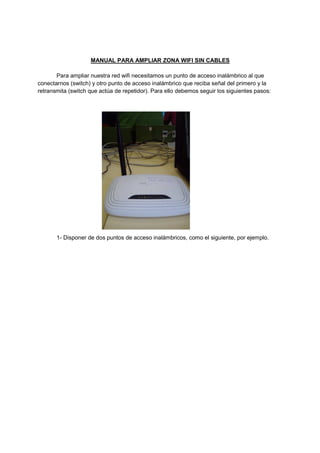
Manual ampliar wifi sin cables
- 1. MANUAL PARA AMPLIAR ZONA WIFI SIN CABLES Para ampliar nuestra red wifi necesitamos un punto de acceso inalámbrico al que conectarnos (switch) y otro punto de acceso inalámbrico que reciba señal del primero y la retransmita (switch que actúa de repetidor). Para ello debemos seguir los siguientes pasos: 1- Disponer de dos puntos de acceso inalámbricos, como el siguiente, por ejemplo.
- 2. 2- Verificamos que nuestro switch esté encendido, para ello pulsamos el botón ON en la parte trasera. 3- Entramos en el interior de nuestro punto de acceso inalámbrico que usaremos de repetidor escribiendo en la barra de direcciones la IP del mismo (vendrá en la parte trasera del switch).
- 3. Nos pedirá una identificación con nombre de usuario y contraseña (que vendrán también en la parte trasera del switch). Una vez dentro configuramos el parámetro DHCP de modo que no asigne automáticamente direcciones IP, ya que ya las asigna el punto de acceso inalámbrico al que nos vamos a conectar.
- 4. 4- En el apartado “Wireless” o “WiFi” seleccionaremos la opción “Habilitar puente WDS” o “Enable WDS Bridging”. Aparecerán una serie de huecos a rellenar: ·En la opción “SSID” indicaremos la IP del punto de acceso inalámbrico al que nos queremos conectar. ·En la opción “BSSID” indicaremos la dirección mac del punto de acceso con el que queremos establecer la conexión (en caso de desconocer este último parámetro seleccionamos la opción “Survey”, donde aparecerá una lista de los puntos de acceso inalámbricos disponibles).
- 6. Seleccionamos la red con la que queremos conectarnos. ·Determinamos el tipo de encriptación (WEP (ASCII o HEX), WPA-PSK/WPA2- PSK) en “Key type”. ·En el apartado “Password” o “Contraseña” se indicará la contraseña, en caso de que exista, del punto de acceso inalámbrico al que nos queremos conectar. Para finalizar seleccionamos la opción “Save” o “Guardar”. 5-Por último reiniciamos nuestro repetidor pulsando durante 10 segundos el botón “reset” de la parte trasera.